
大学に入学するにあたり「関数電卓」を購入しましたが、控えめに言ってめちゃくちゃ便利です。
高校の授業に持ってきていた人がいたので「関数電卓」がどんなものであるかは知っていました。
今回は便利なのに意外と知られていない「関数電卓」の魅力とオススメ機種を大学生が紹介します!
関数電卓とは
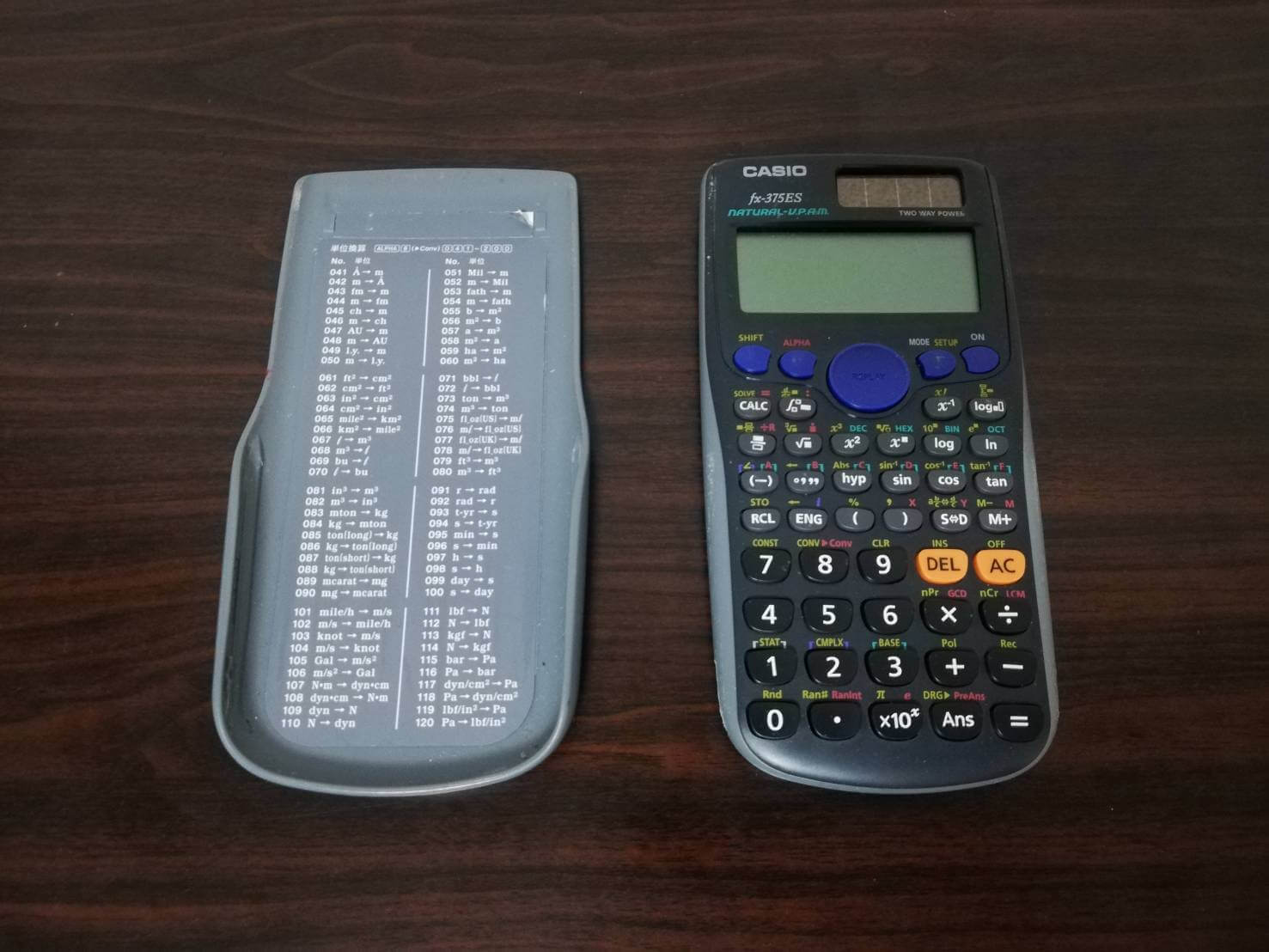
関数電卓とは簡単に言えば「難しい計算のできる電卓」です。
普段使う8の字液晶ではなくゲームのような画面と知らないボタンで、見た目はゲーム機のようです。
電卓らしくないスタイリッシュな形状と真ん中の十字ボタンが、ゲーム機らしさを一層際立たせます。
理系大学以外の日常生活で目にすることはなく、理系以外では人生で一度も目にすることがないかも。
関数電卓で何ができる?

関数電卓でできるのは、簡単に言うと「Excelで計算するような複雑で面倒な操作」です。
計算した答えでさらに計算したり分数や三角関数などの計算をする際にはExcelを使うことも多いです。
しかしExcelの欠点は独自の入力方法があり、例えば【=1/((2*3)/(4+5))+6+(7/8))】と複雑です。
電卓のメリットは紙に書かれたままで計算できることで、計算を行う理系としては非常にありがたい!
分数のまま計算できる
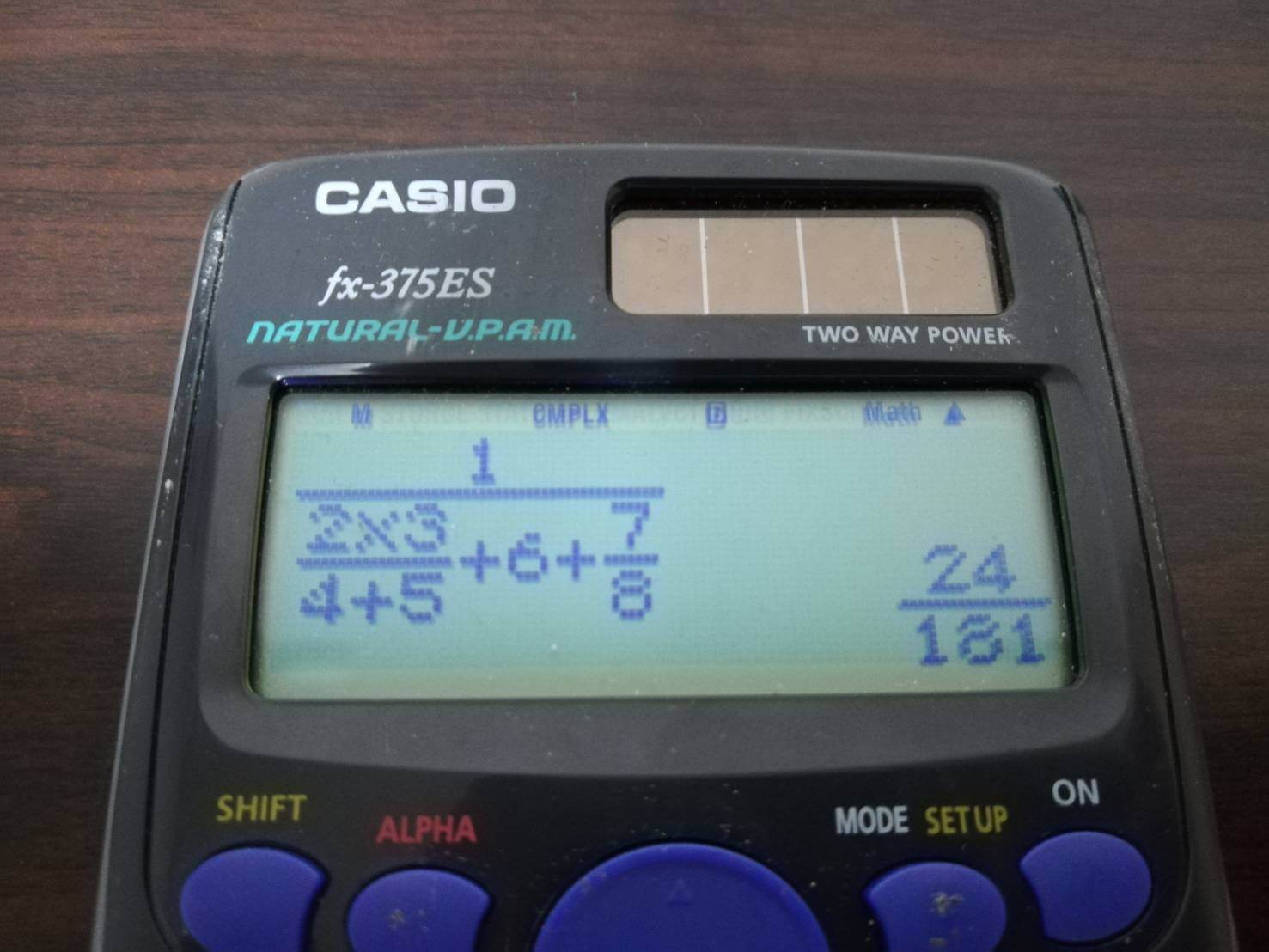
関数電卓なら頭の中で分数を少数に直さなくても計算できます。
電卓で計算したいときに「1/2」という値が出てきたときは分数入力ができないので「0.5」と電卓に打ち込む必要があります。
しかし関数電卓は分数での数字入力が可能であるため、そのまま「1/2」と打ち込むことができるため計算ミスが減ります。
また「1/3」のように割り切れない数をそのまま入力できるので、「0.33」などと打ち込んで計算するよりも誤差が少なくなります。
答えを次に引き継げる
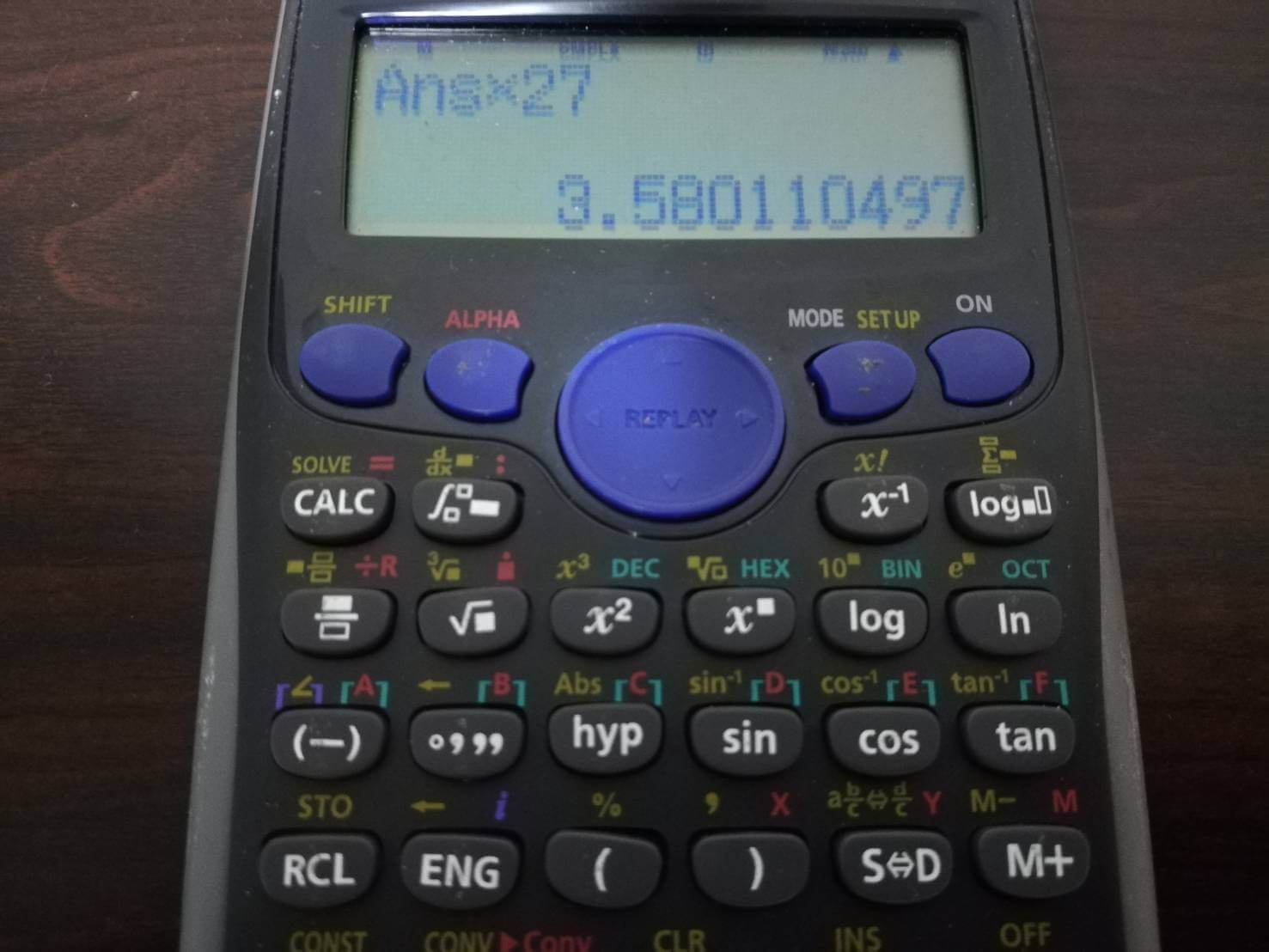
関数電卓では一度計算して求めた値を次の計算に引き継げます。
一般に複雑な計算をする場合はある程度まで計算し答えをメモしてから次の計算に行きますが、関数電卓では省略することができます。
答えを出した後にそのまま「+」を押すと「Ans +」という画面になり、前回の計算で出した答えをがAnsとして代入されます。
式の途中に答えを代入したいときにも「Ans」ボタンを押すだけでいいため、答えを覚えたり書き留めたりする必要がありません。
方程式が解ける
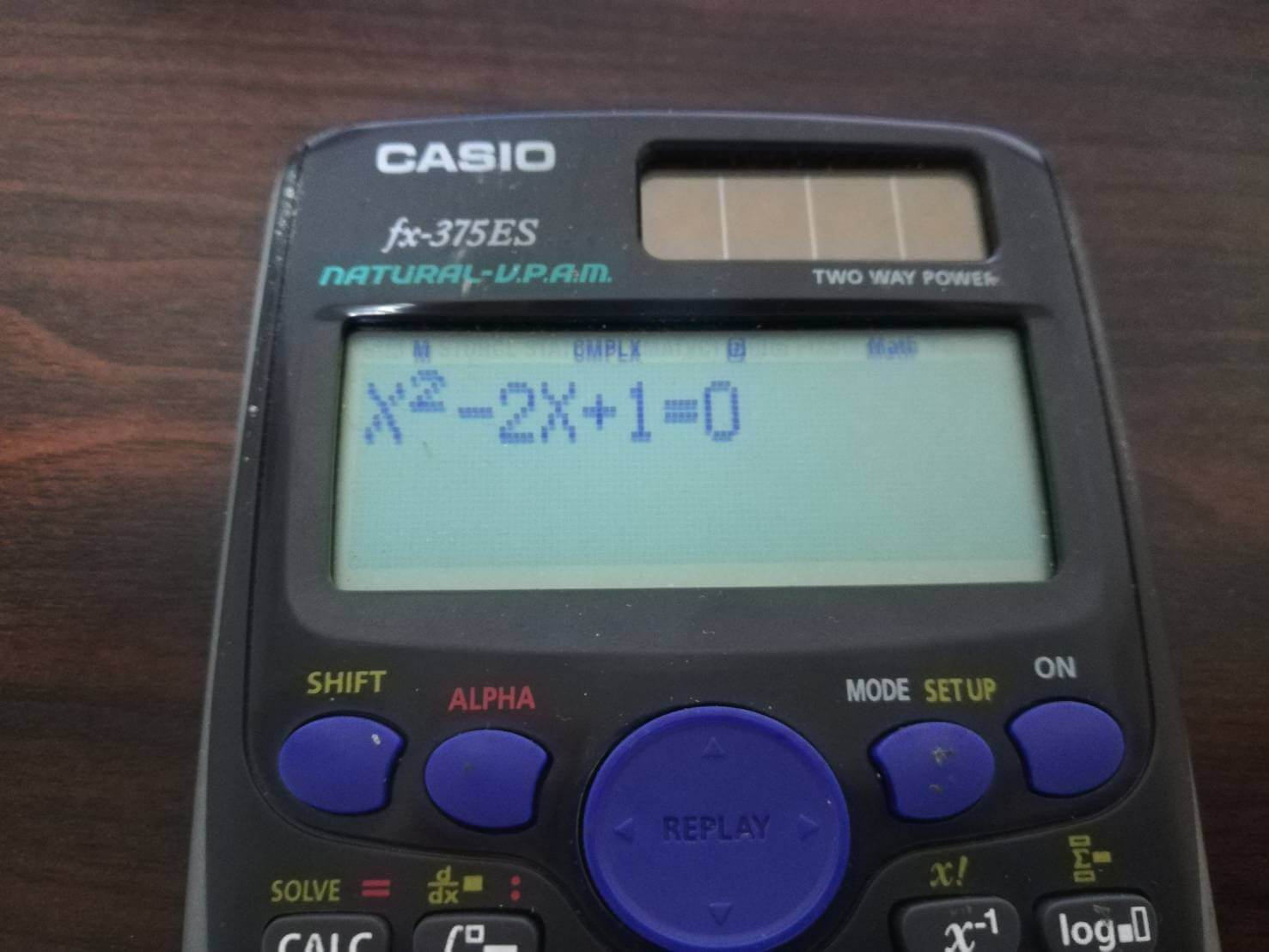
関数電卓ではxなどの未知数を求める計算を行えます。
方程式に苦しむ中学校時代に存在を知りたかった機能、簡単な方程式であれば関数電卓で求めることもできます。
設定をいじる必要があり、全ての解が出ないなど不便さもありますが、自力で解けない4元方程式を解ける高価なモデルも存在します。
分数/少数の表示ができる
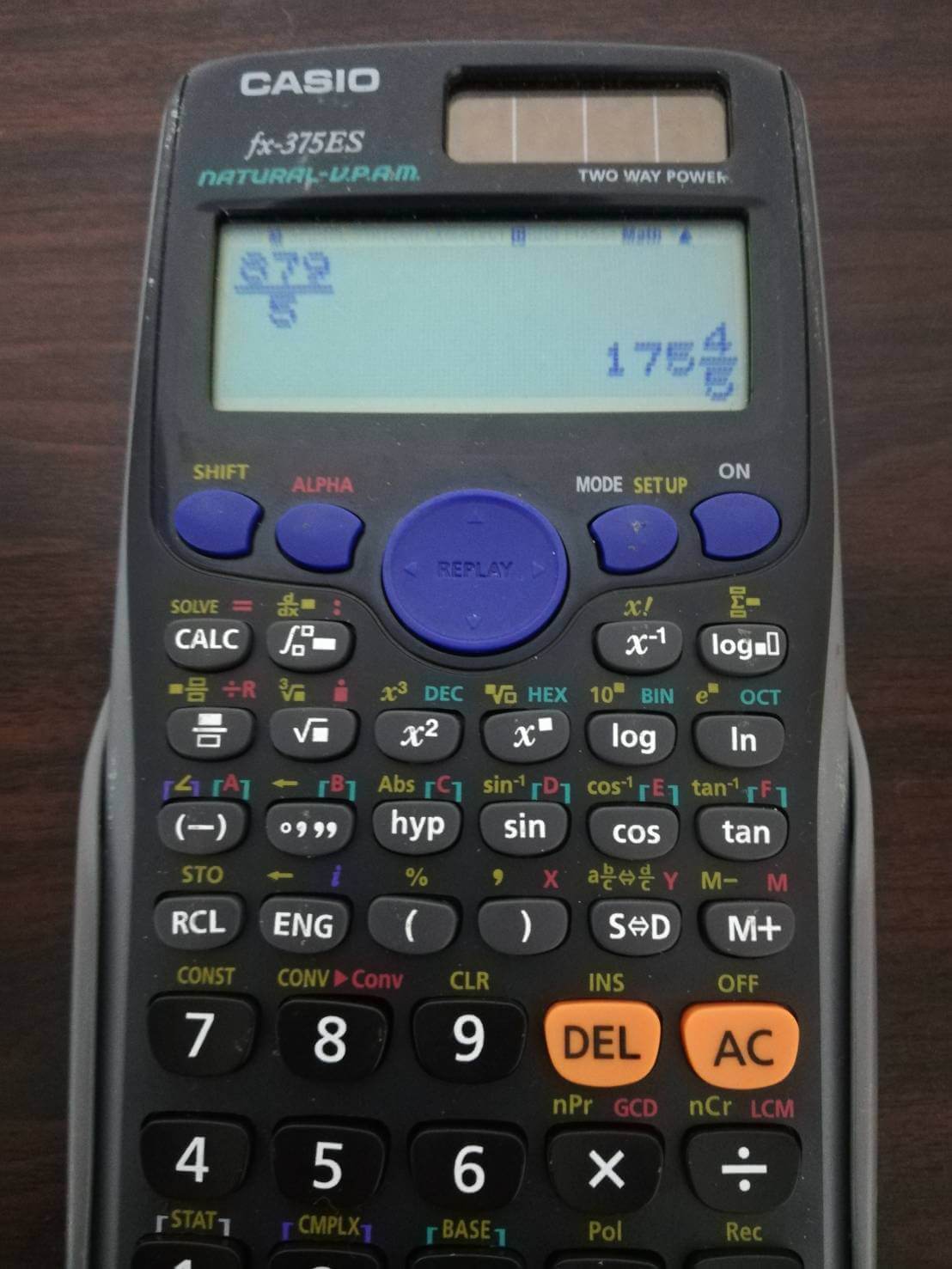
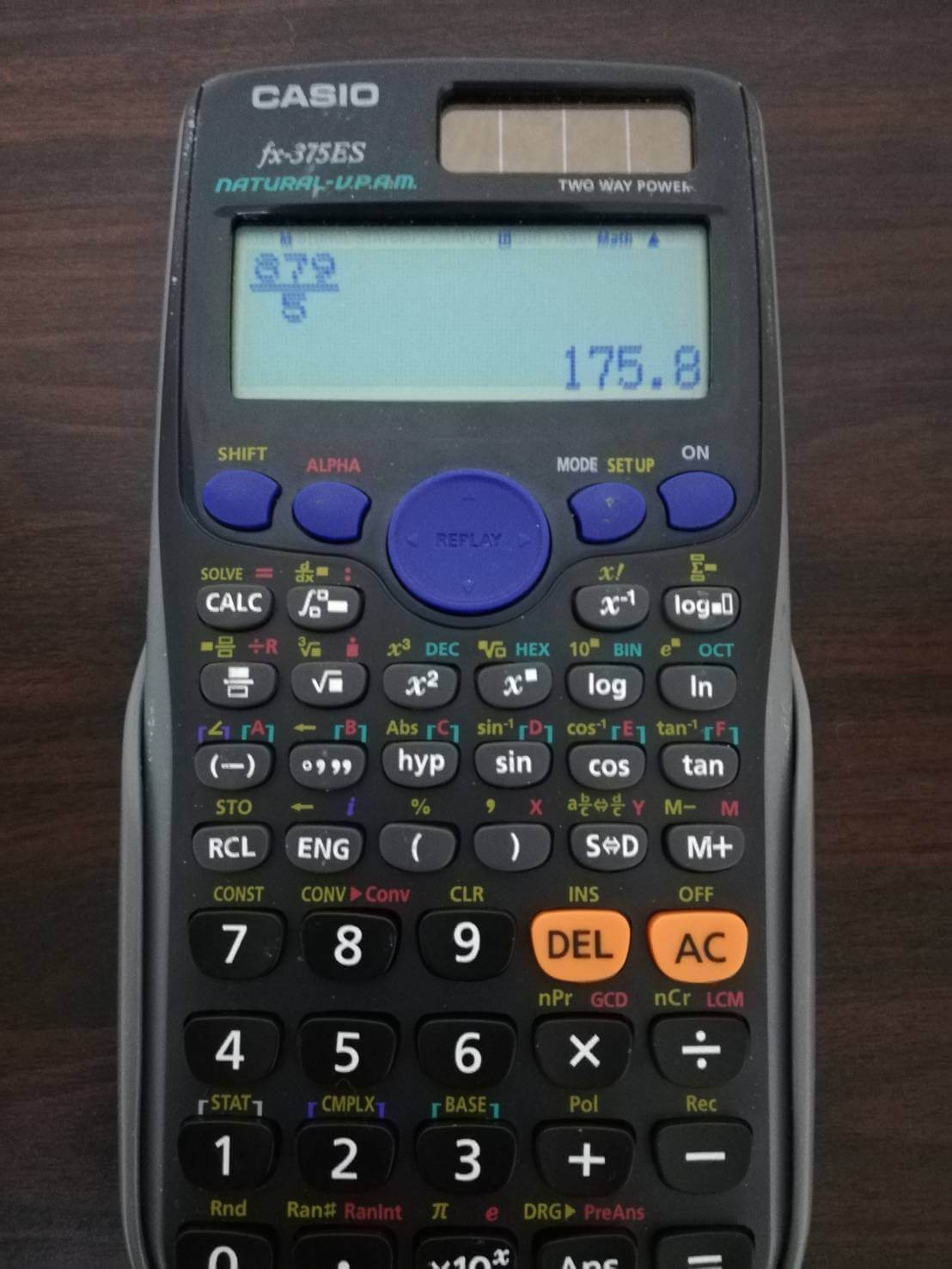
関数電卓では答えの表示形式を選択することができます。
求めた答えが分数or少数だった場合に「S⇔D」のボタンを押すことで表示形式を切り替えることができます。
他にも仮分数を帯分数にしたり、三角関数の角度表記を30°などからラジアンに変更したりできます。
数学定数がそのまま使える
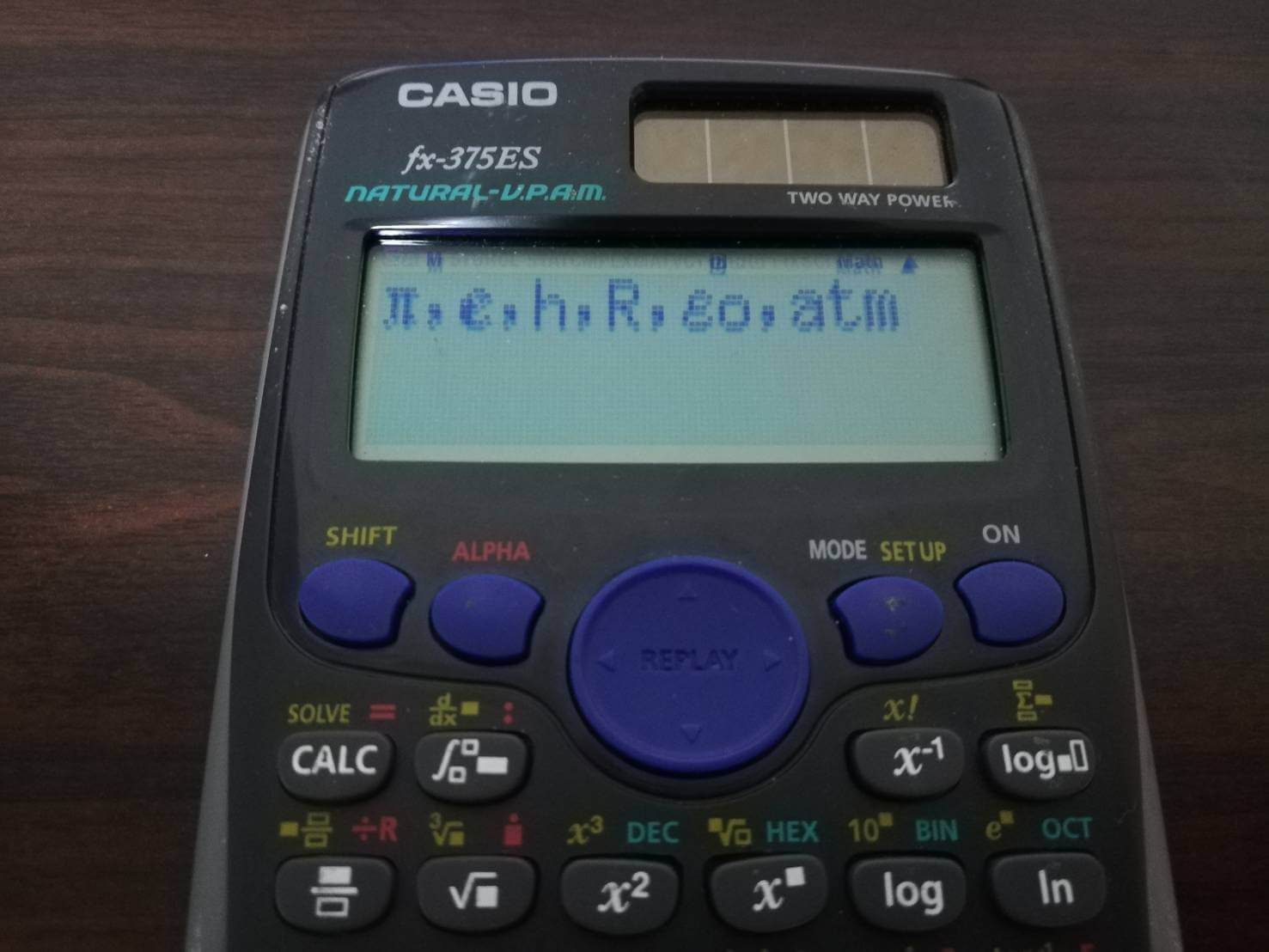
関数電卓では物理定数や数学定数があらかじめ設定されています。
π=3.141592…、e=2.71828…など、高校時代はどこまで言えるかで競い合った数学定数たちをそのまま使うことができるのは感動です。
「π=3.14として計算せよ」という問題で切り捨てられていた数たちが関数電卓によってようやく報われる日が来たのです。
また、問題のたびに参考書を探す物理定数「me(電子の質量)」「ℏ(プランク定数を2πで除したもの)」も代入できます。
関数の計算ができる
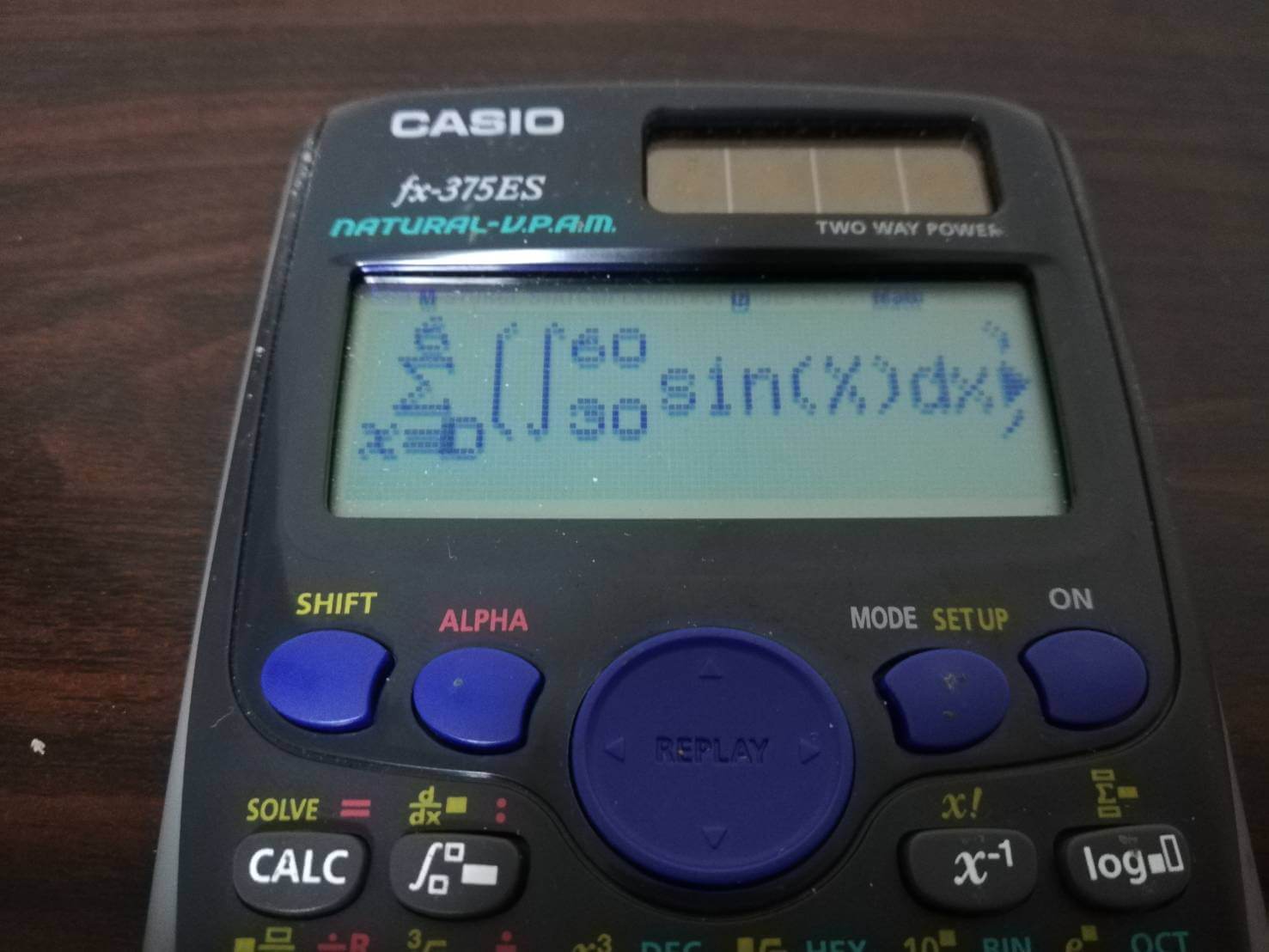
関数電卓では複雑な関数の計算を紙に書くように入力できます。
サイン、コサイン、タンジェント、微分積分、指数対数、ハイポパブリックに逆三角関数など、関数を組み合わせて計算できます。
上で述べた「見たまま入力できる」という特徴のおかげで、Excelとは比べ物にならないくらい計算がサクサク進みます。
CASIOのサイトには関数電卓を用いた計算問題が掲載されていますが、Excel使うくらいなら手で計算したいような問題が並びます。
単位変換ができる
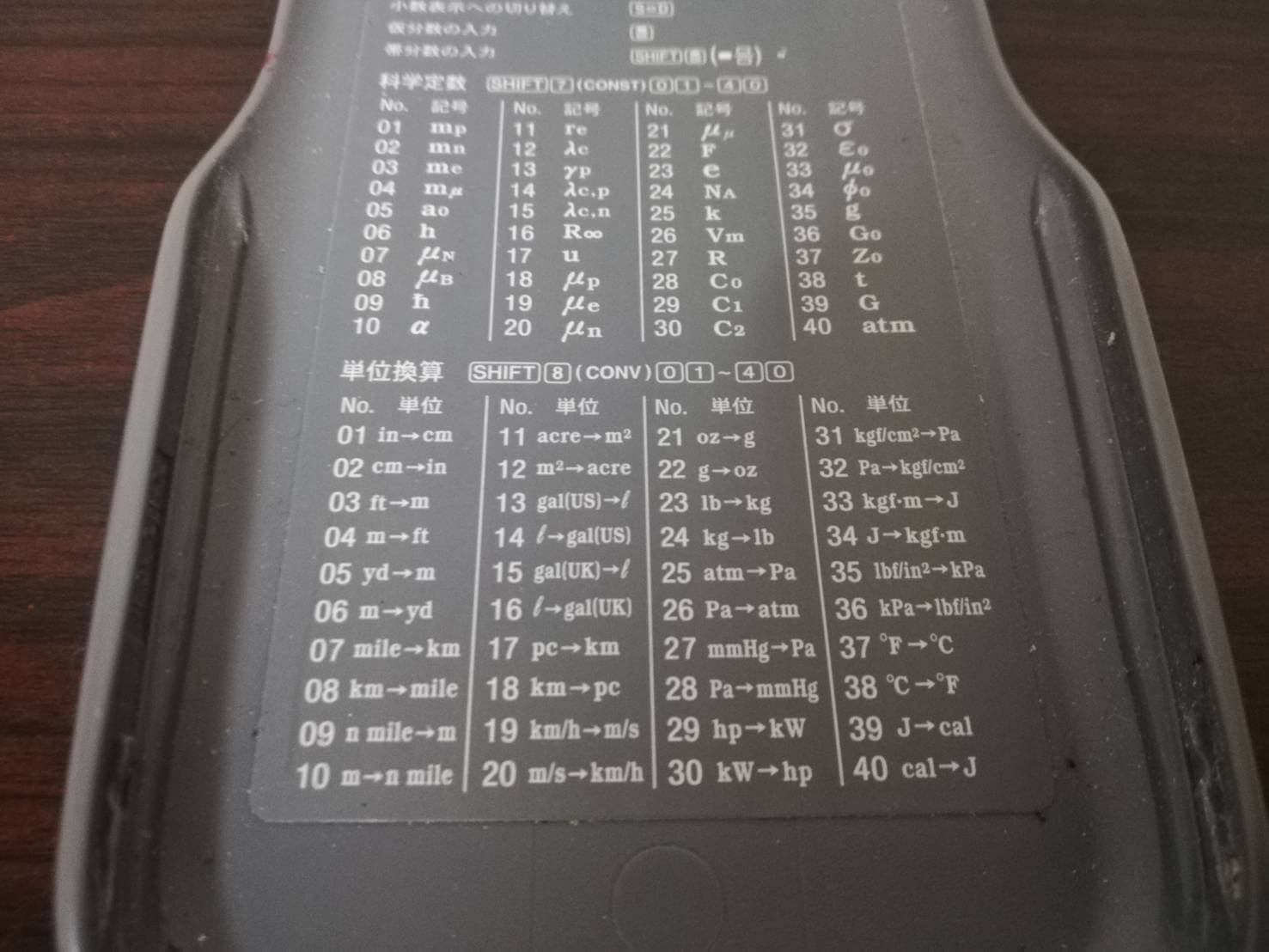
関数電卓では計算して出た答えを他の単位で計算し直せます。
僕の持っている関数電卓「fx-375ESA-N 2012年版」にはケースに貼りつけるための単位換算のコード表がついてきました。
これは「Å→m」などの簡単なものから「kg→貫」などの需要があるんだかわからない単位変換も載っています。
海外に行ったときや海外論文を読むとき、インチをセンチに直したりマイルをキロメートルに直したりと重宝しそうですね!
関数電卓モデル
ここでは僕の大学で主に流通している関数電卓を紹介しています!
軽くて液晶画素の粗いおもちゃみたいな安物から関数グラフが表示できる上位モデルまで関数電卓はピンキリあります。
関数電卓のメーカーといえば「CASIO」と「SHARP」が日本では二強のイメージですが、周りを見ると圧倒的にCASIO所有者が多い。
fx-375ESA-N(コスパ最強)
理系大学生の多くがこの機種の2012年度版を使っており、大学の生協で購入するよりもAmazonで購入する方が安いことが多いです。
理系の普段使いに堪えうる最安値のモデルであるため、初めて関数電卓を購入する方はこちらの機種をオススメします。
コスパがよく2年ほど使っていますが不具合はなく、主に太陽電池で動いているため電池切れも起こったことはありません。
2000円以下と安いのをいいことに、試験中の電池切れに備えて3台購入して持ち込んだ友人がいました(笑)
カシオ 関数電卓 fx-375ES-Nfx-JP500-N(少しお洒落)
大学生が上記で説明した「fx-375ESA-N」モデルに次いで使っている上位モデルになります。
液晶画面の画素が細かくなり、電卓特有の緑色が薄くなっているため計算している際の視認性に優れています。
表面のCFRPのようなスキン、お洒落な十字ボタンなど少し値段の高さが見えるモデルになっています。(もちろんスペックも上)
カシオ 関数電卓 FX-JP500-NFX-CG50(誰が買うんじゃい)
液晶の画素がさらに細かくなり、挙げ句の果てにカラー表示まで可能になったお値段5桁の化け物モデル。
関数電卓できるであろう計算を網羅し、さらに立体グラフを描くことができるというもはや「電卓」と呼んでいいのかわからない代物。
人生においてまだ使っている人を見たことがないので、目撃者はその関数をどんな人が使っていたか教えて下さい。
カシオ計算機 カシオ 電卓10桁 グラフ関数 FX-CG50-N基本的な操作
通常の状態ではボタンに書かれた文字が入力され、十字キーを用いて入力欄を選択します。
「SHIFT」「ALPHA」を押すことでそれぞれの色に対応した文字が入力されるようになります。
「DEL」で一文字削除、「AC」で全削除、「ANS」で前回の答えを導入して計算できます。
少数↔分数
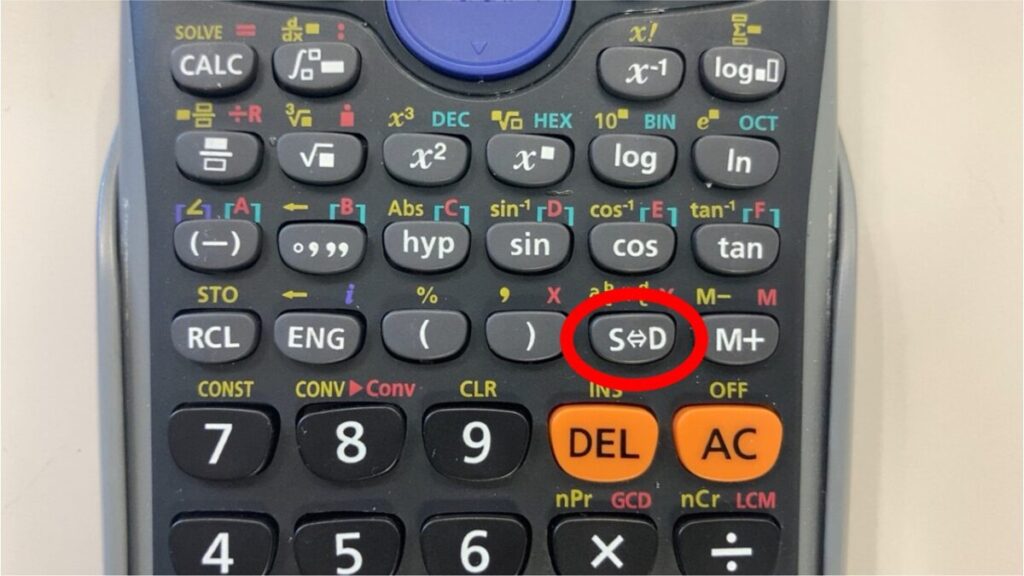
ラジアン↔弧度法
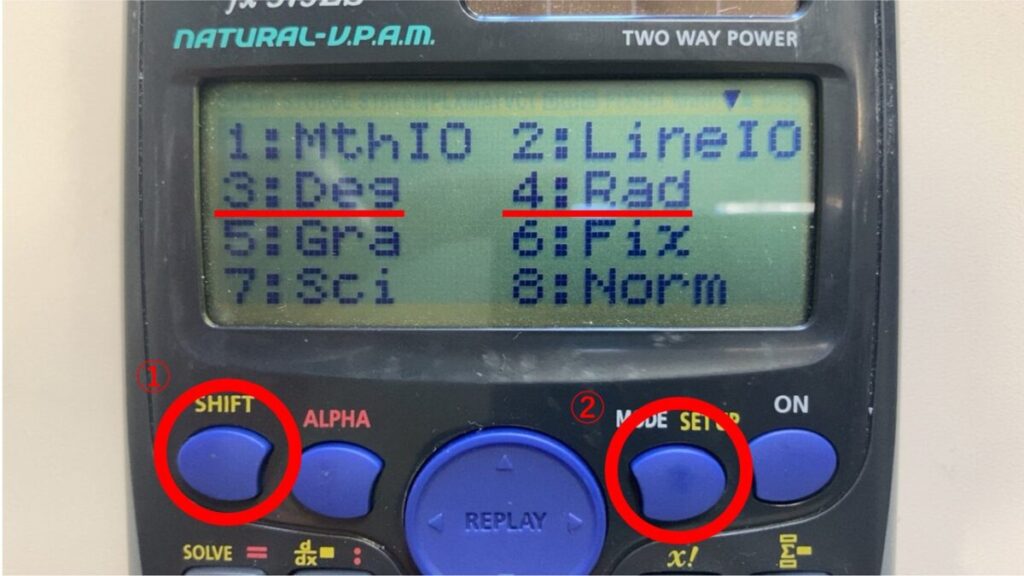
「SHIFT」→「SET UP」で【3:Deg(度数表記)】と【4:Rad(ラジアン表記)】を選択できます。
計算した後でも上の選択をし、「=」を押せば答えが更新されます。
方程式
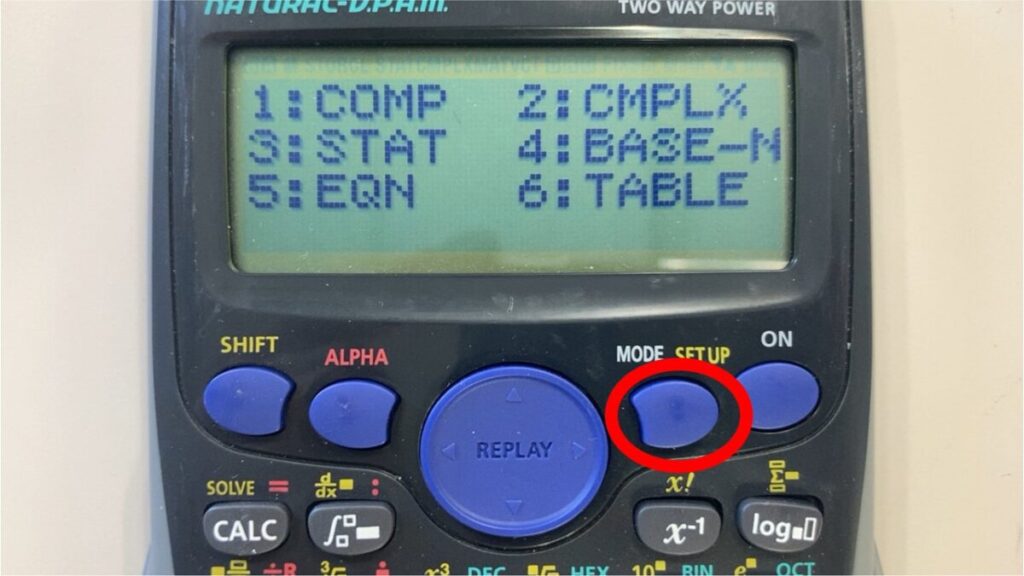
「MODE」ボタンを押し、「5」数字キーで【EQN】を選択します。
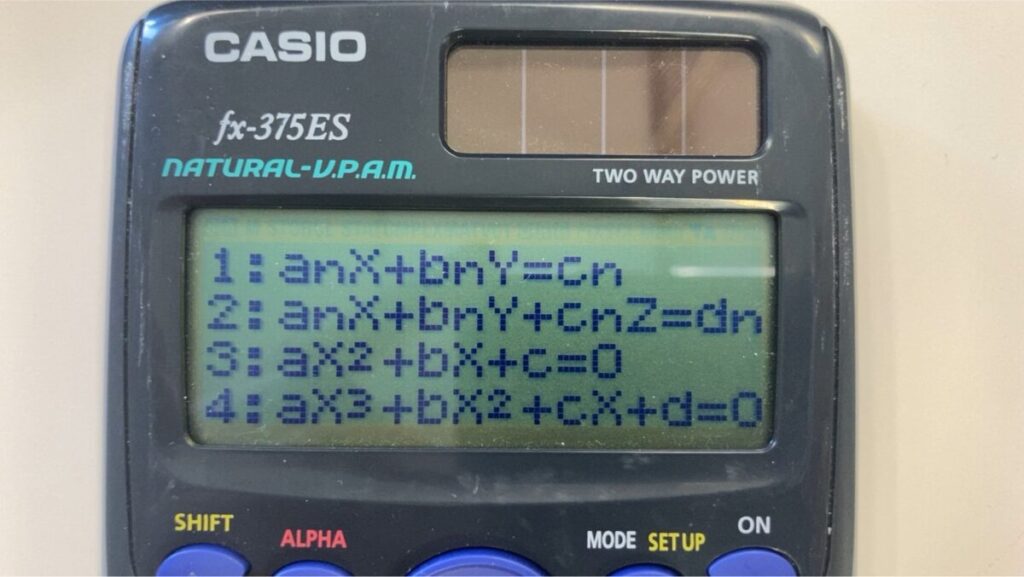
解ける方程式は以下の4種類です。解きたい形式を数字キーで選択しましょう。
〇元△次方程式は、「〇個の式で未知数の次数が△」という意味です。
- 二元一次方程式
- 三元一次方程式
- 一元二次方程式
- 一元三次方程式
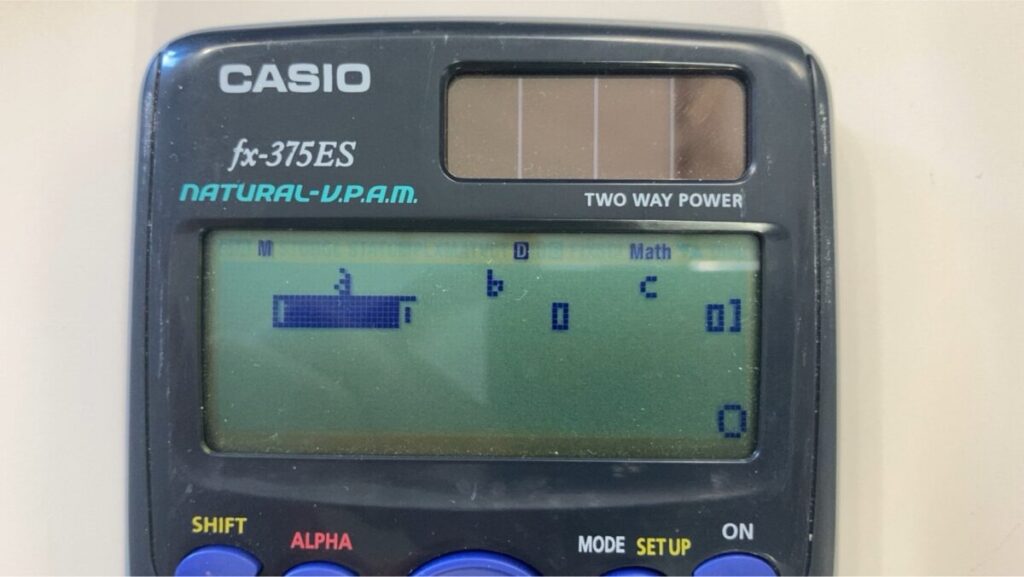
各項の係数を「数字キー」と「=」で順番に入力していきます。
最後に「=」を押していくと解が求まります。
初期化
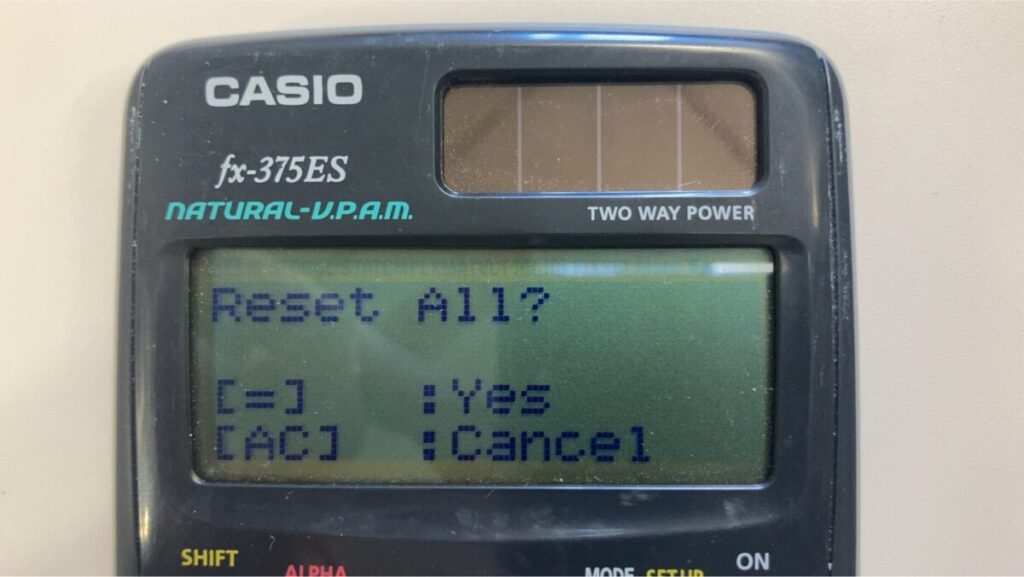
「SHIFT」→「9」で【Reset All?】を表示させます。
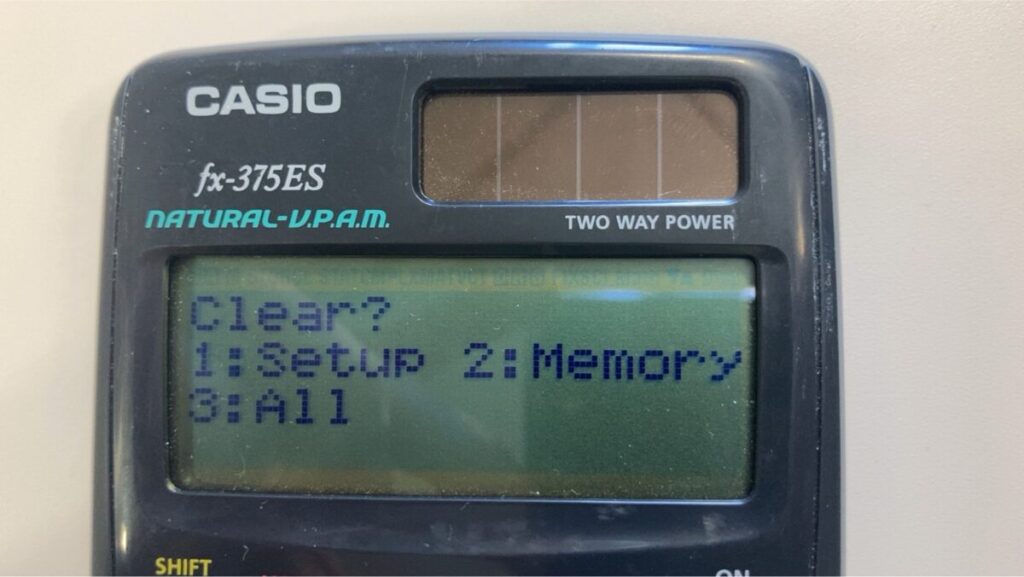
「3」を選択して【3:All】を選択。
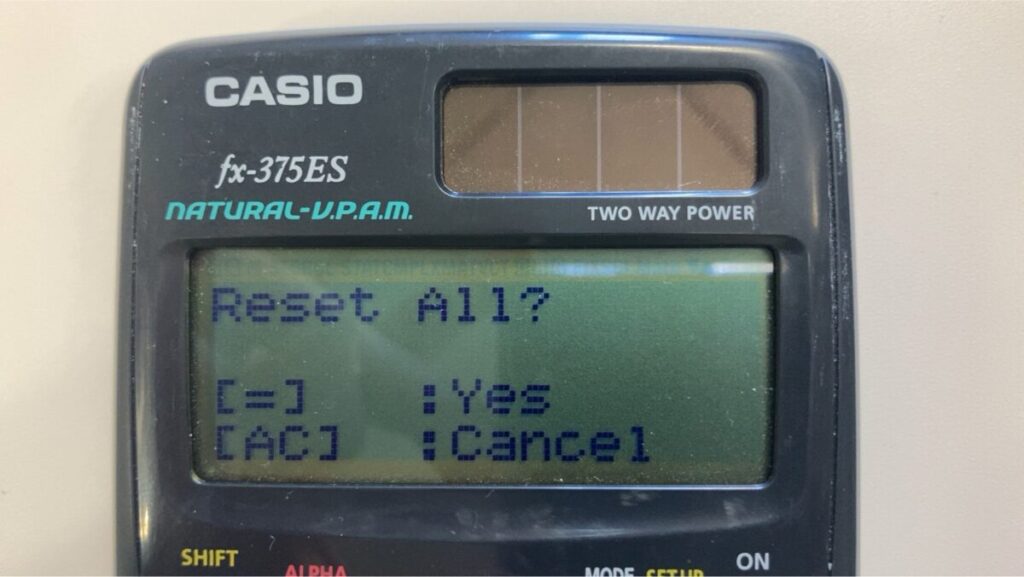
最終確認が出てくるので「=」で初期化が完了しました。
単位変換
数値計算後「Shift」→「8」を選択、該当する番号を打ち込んで「=」を押します。
引用元:https://support.casio.jp/storage/pdf/004/fx375ES_A_JA.pdf
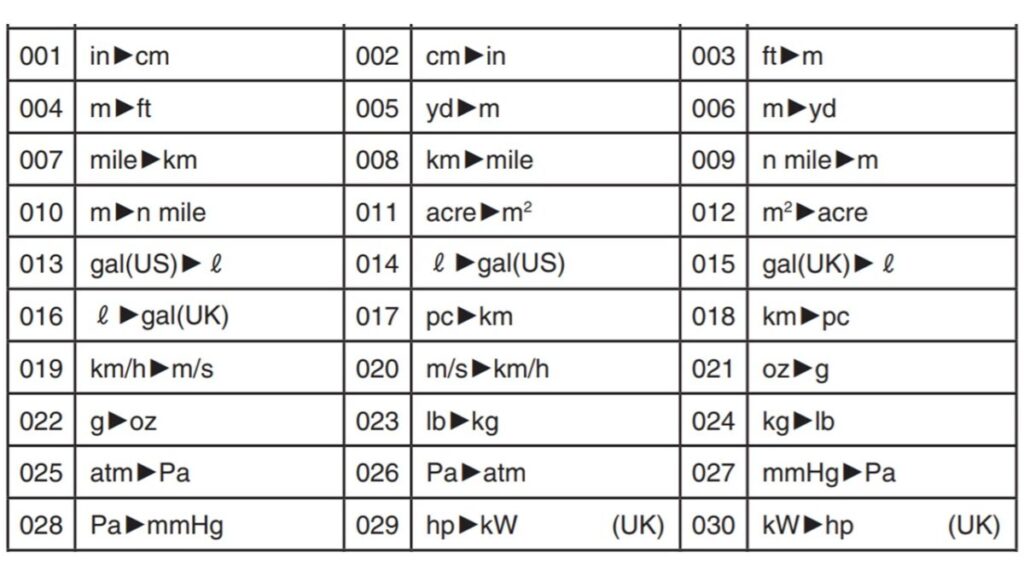
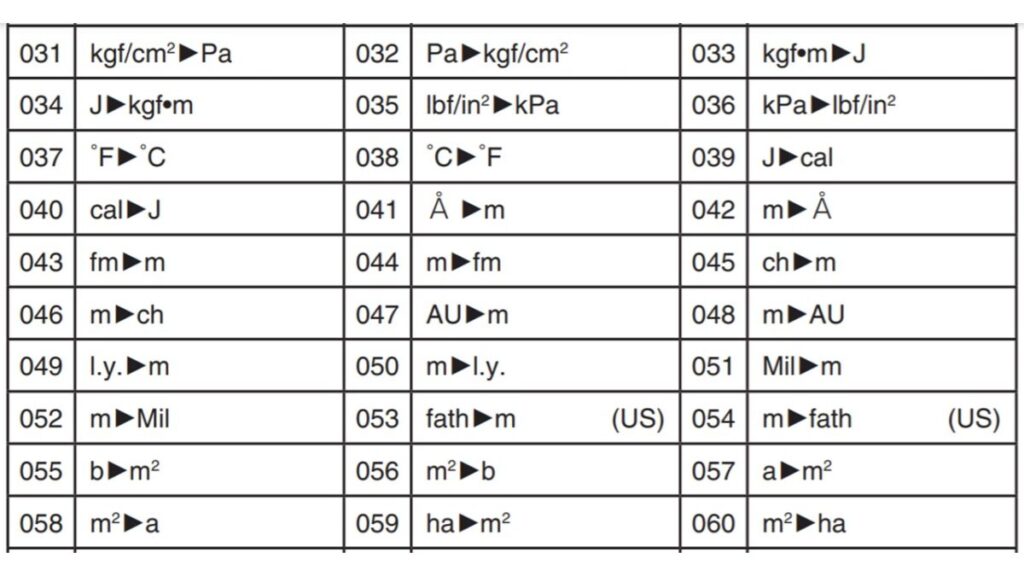
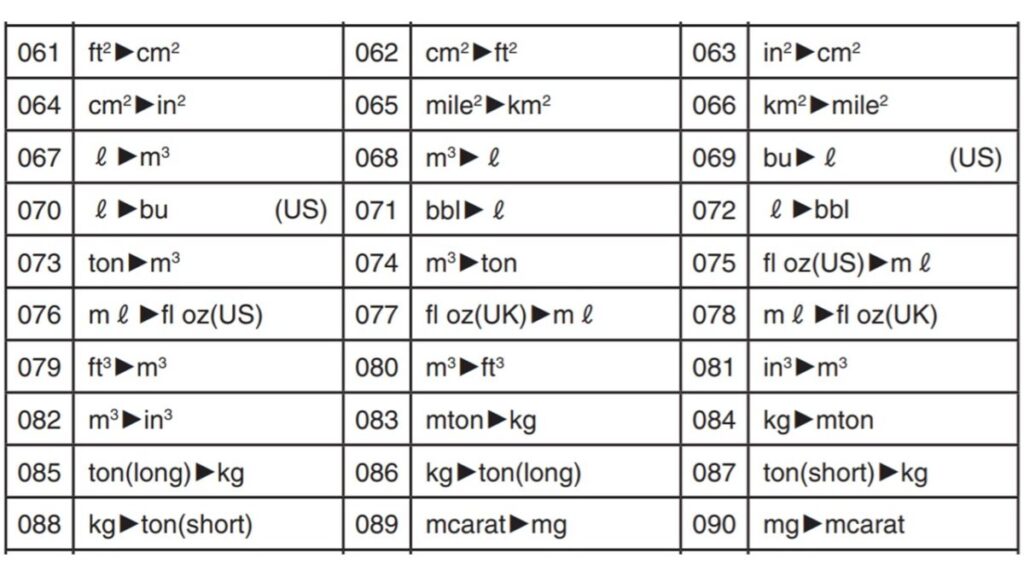
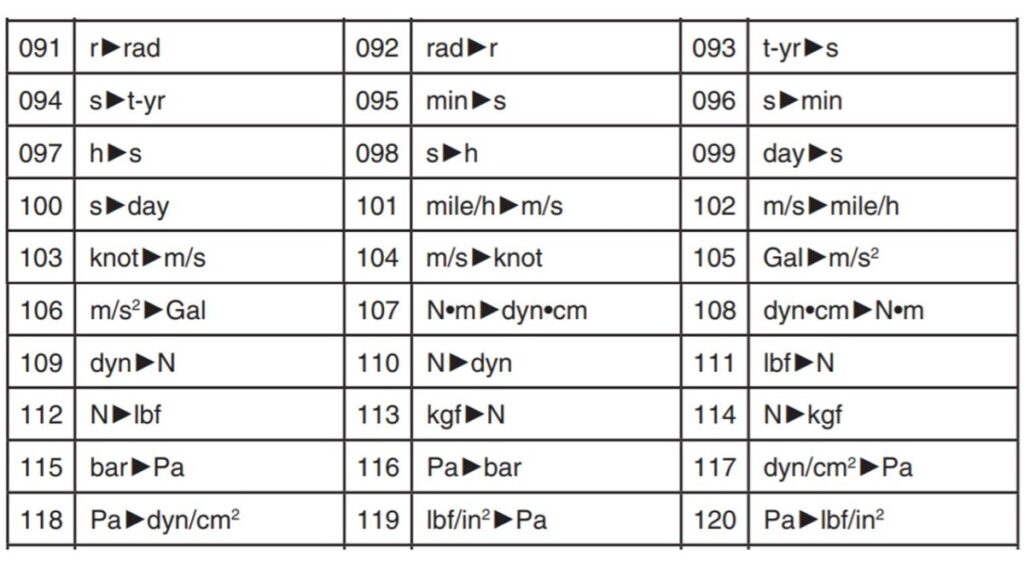
文字式計算
文字式の計算やグラフ描画については安いモデルだとできないことも多いので他ソフトがおすすめ。
WolframAlphaは関数電卓での計算だけでなく、様々な分野における計算を行える便利なサイトです。
説明書リンク集
毎回型式を調べて説明書を探すのが大変なので、商品写真と説明書をまとめました。
主要な機種についてまとめていますが、他にも希望ありましたらコメントください!
関数電卓は便利!
このように関数電卓はめちゃくちゃ便利ですが、もちろん苦手とすることはいくつか存在します。
例えば複数値で一斉に同じ計算を行えないこと、複雑なグラフを描くのが難しいこと、データを同期できないことなど。
上に述べたような計算になるとExcelをはじめとした計算ソフトの出番になるのですが、単なる計算であれば関数電卓で十分です。
必要に応じて関数電卓と計算ソフトを使い分けることが大切ですね!









